Rozhraní příkazového řádku SQLite má praktickou malou funkci, kde můžete otevřít výsledky dotazu SQL v souboru aplikace Excel.
Když spustíte dotaz, místo toho, aby se dotaz odeslal do vaší konzole, jak by tomu bylo normálně, místo toho se otevře jako tabulka aplikace Excel (nebo LibreOffice nebo jakýkoli program, který váš systém používá k otevírání souborů CSV).
Když to děláte, máte dvě možnosti:
- Použít dočasný soubor
- Použít trvalý soubor (tj. uložit jej na později)
Tento článek popisuje obě možnosti.
Dočasný soubor
Při použití možnosti dočasného souboru to SQLite provede tak, že zapíše dočasný soubor a poté tento soubor smaže, jakmile spustí obsluhu pro soubory CSV (např. Excel, LibreOffice atd.).
Chcete-li to provést, použijte buď .excel nebo .once -x příkazy (.excel je alias pro .once -x ).
Zde je příklad demonstrující použití metody dočasného souboru pomocí .excel příkaz.
.excel
SELECT * FROM Products;Můj systém v současné době používá LibreOffice k otevírání souborů CSV, takže když jsem spustil tento kód, automaticky otevřel soubor v LibreOffice. Vzhledem k tomu, že se to otevíralo jako tabulka, dostal jsem obvyklou výzvu „Import“, kde mohu vybrat oddělovače, které se mají použít, atd.
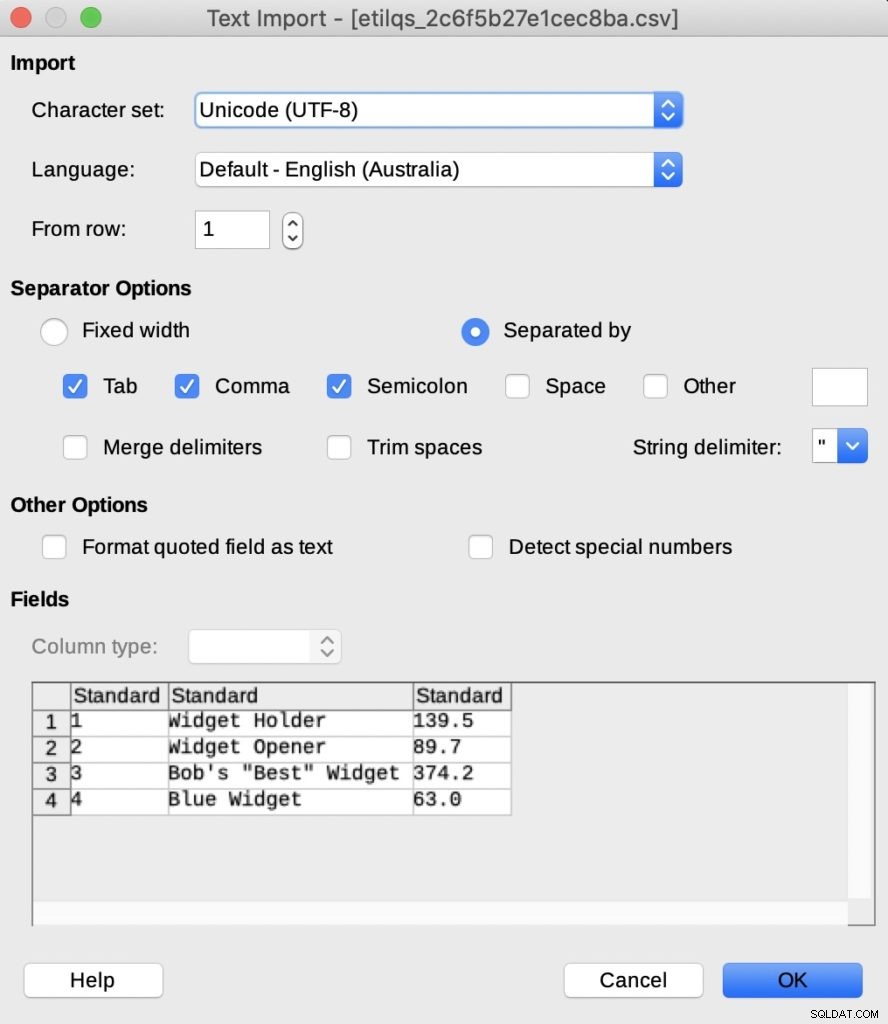
Toto jsou výchozí nastavení a vypadají dobře. Jednou jsem tedy kliknul na OK , mám toto:
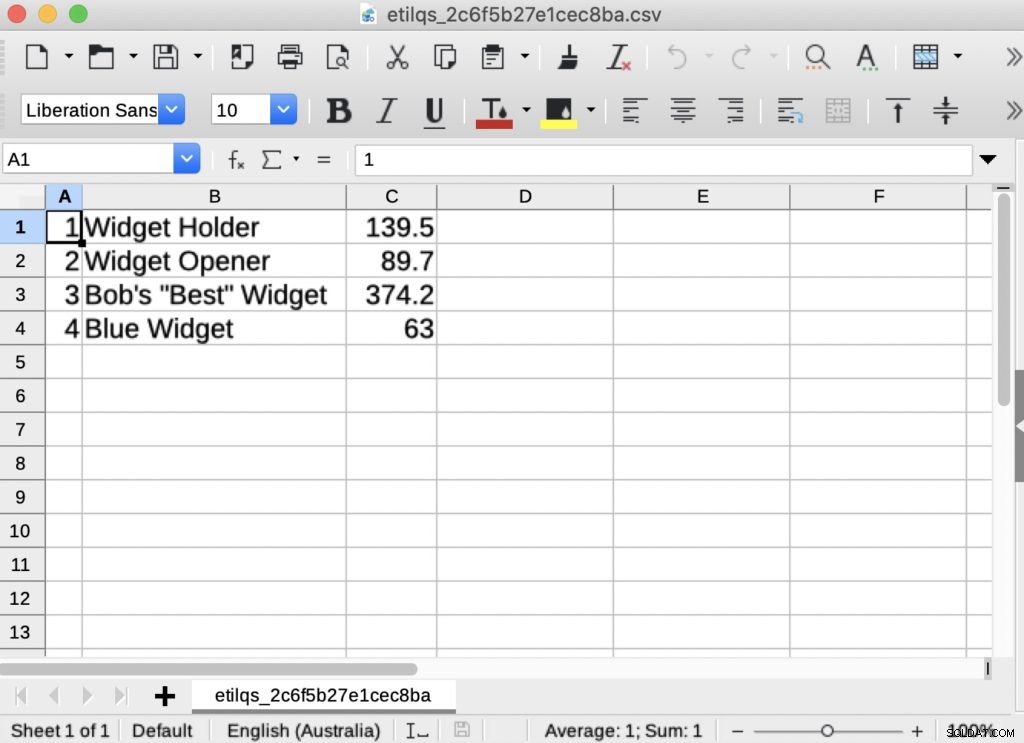
Přidat záhlaví sloupců
Můžete použít .headers on přidat názvy sloupců.
Zde je další příklad, kam přidám záhlaví sloupců. V tomto případě používám .once -x místo .excel (jak bylo zmíněno, .excel je alias pro .once -x ).
.headers on
.once -x
SELECT * FROM Products;Výsledek:
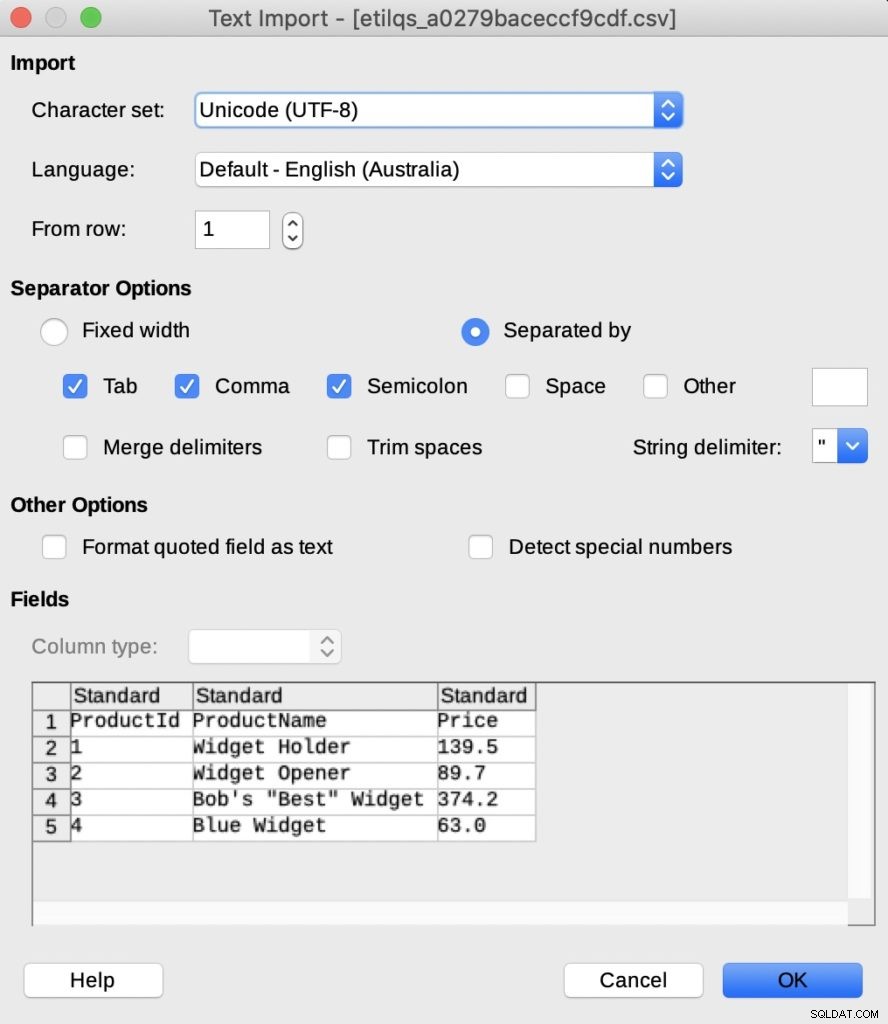
A jakmile kliknu na OK , chápu toto:
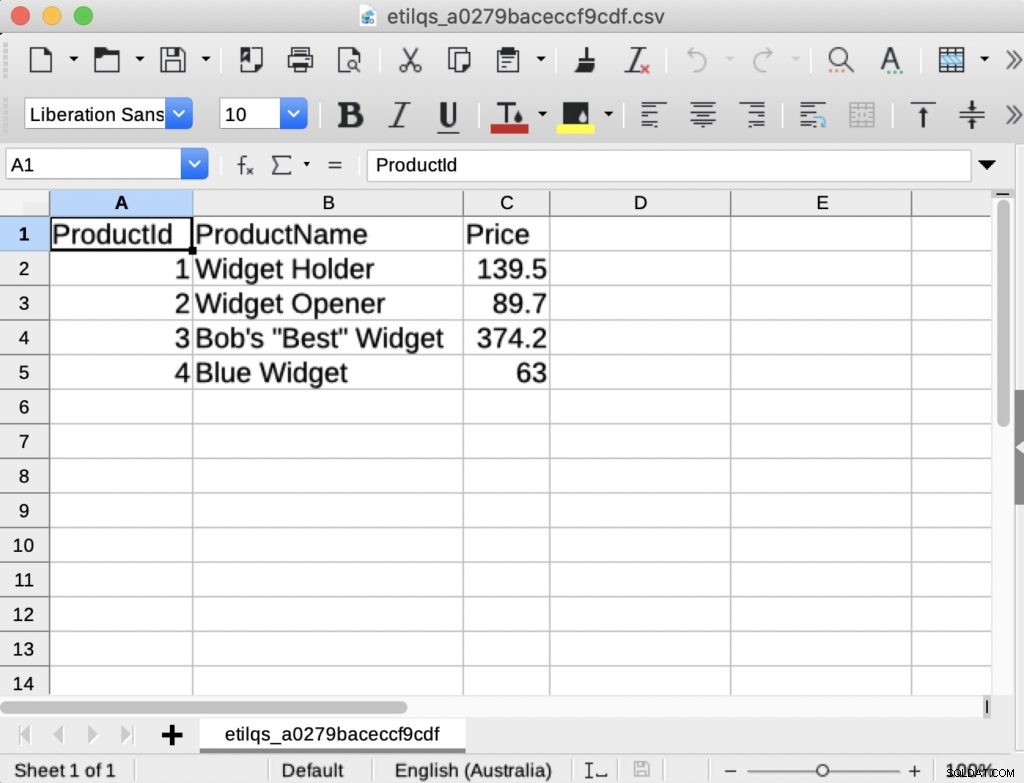
Takže je to to samé, až na to, že jsem tentokrát určil záhlaví sloupců.
Trvalý soubor
Při použití možnosti trvalého souboru nejprve uložíte soubor do určeného umístění a poté použijete .system příkaz k otevření tohoto souboru.
Můžete použít .output nebo .once pro uložení výsledků do souboru, pak použijte .system příkaz k otevření textového souboru.
Zde je návod, jak to provést na počítači Mac:
.headers on
.mode csv
.once query_results.csv
SELECT * FROM Products;
.system open query_results.csvTo předpokládá, že jste ve stejném adresáři jako soubor. V opačném případě budete muset použít úplnou cestu.
.system příkaz otevře soubor pomocí výchozí aplikace pro otevírání souborů CSV.
V systému Windows váš .system kód může vypadat spíše takto:
.system c:/data/query_results.csvV systému Linux/Unix:
.system xdg-open query_results.csv
